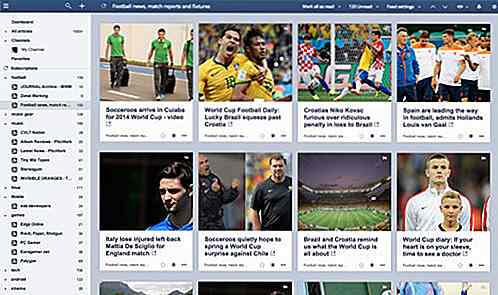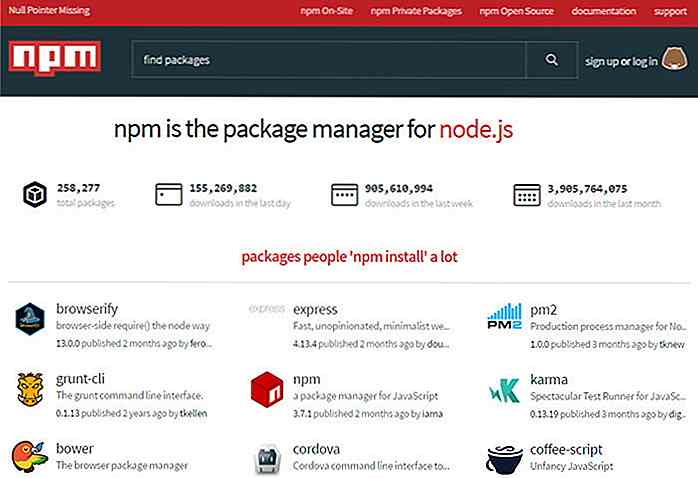es.hideout-lastation.com
es.hideout-lastation.com
15 Consejos y trucos de aplicaciones de Facebook para teléfonos Android
Enfrentémoslo, muchos de nosotros todavía usamos Facebook a diario, ya sea en casa, en el trabajo o cuando estás afuera saliendo con tus amigos. Esto significa que la mayoría de las veces terminará usando Facebook en su dispositivo móvil, y la interfaz de la aplicación móvil es un poco más complicada . Algunas de las funciones a las que está acostumbrado en el escritorio pueden no estar disponibles en la aplicación.
Es por eso que tenemos 15 consejos y trucos de la aplicación Facebook para Android que te ayudarán mientras usas la aplicación. Quizás descubras que navegar por Facebook en la aplicación de Android no es muy diferente de hacerlo desde tu escritorio, después de todo. Si encuentra funciones más interesantes y ocultas, siempre puede compartirlas en los comentarios .
1. Silencia las notificaciones de cualquier mensaje
Puede haber un momento en que no desee recibir notificaciones de mensajes de uno de sus amigos de Facebook, tal vez cuando esté en la oficina o en su casa. Bueno, en realidad tiene la opción de silenciar las notificaciones de cualquiera de sus amigos y no se le notificarán sus mensajes a menos que los desactive. Siga estos pasos para silenciar las notificaciones de mensajes.
- Abra la aplicación de Facebook > Mensajes .
- Toca el amigo del que deseas silenciar notificaciones futuras.
- Toque el ícono navicon en la esquina superior derecha y elija Silenciar notificaciones .
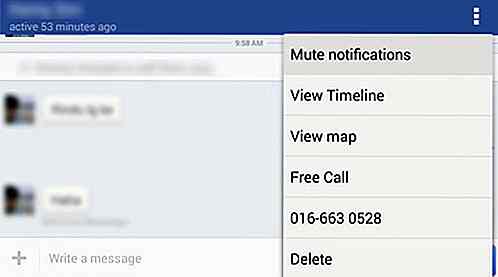
2. Desactiva la ubicación de los mensajes
Siempre que envíe mensajes a sus amigos de Facebook con la aplicación de Facebook, su ubicación aparecerá automáticamente en el chat . La ubicación de los mensajes está activada de manera predeterminada, y debes desactivarlos si no te gusta la idea de compartir tu ubicación mientras estás chateando. Para desactivar la ubicación, sigue los pasos a continuación.
- Abra la aplicación de Facebook y presione el botón de menú del dispositivo y seleccione Configuración .
- Toca los servicios de ubicación de Messenger y desmarca para desactivarlo. Luego toque OK.
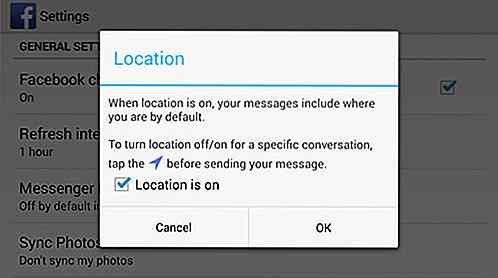
3. Elija su intervalo de actualización de notificaciones
Si elige tener las notificaciones de Facebook habilitadas, pero no quiere perder la vida útil de la batería de su teléfono o teléfono inteligente haciendo que se actualice con frecuencia, hay una manera de seleccionar el intervalo de actualización . Puede elegir que se actualice cada 30 minutos, 1 hora, 2 horas, 4 horas o nunca desde la configuración de la aplicación de Facebook. Para hacer eso, sigue estos pasos.
- Abra la aplicación de Facebook > Presione el botón de menú del dispositivo y seleccione Configuración .
- Toque Actualizar intervalo y seleccione el intervalo que desea usar.
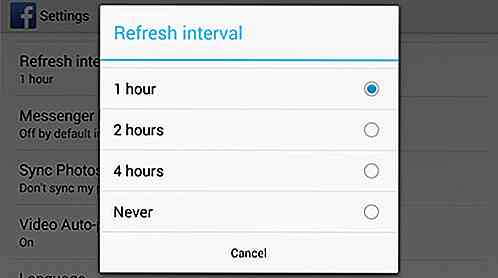
4. Desactiva las notificaciones completamente
Algunas personas prefieren no recibir ninguna notificación de Facebook cuando están en un dispositivo móvil. Quizás prefieran simplemente acceder desde su escritorio, o probablemente porque recibir notificaciones constantemente consume mucha batería de su dispositivo . De cualquier manera, si desea deshabilitar las notificaciones por completo, tenemos los pasos aquí para usted.
- Abra la aplicación de Facebook > Presione menú en su dispositivo Android y seleccione Configuración .
- Toca Notificaciones para desmarcarlo.
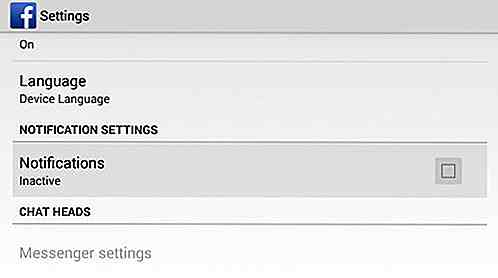
5. Habilite la autenticación en dos pasos
Si crees que no es lo suficientemente seguro solo con usar tu ID y contraseña para ingresar a tu cuenta de Facebook, no te preocupes porque Facebook tiene la opción de habilitar la autenticación en dos pasos para una mayor seguridad . De esta forma, cada vez que inicies sesión en Facebook, se te pedirá que ingreses un código que puedes guardar de antemano, o también puedes obtenerlo desde la aplicación de Facebook. Para habilitar esto, necesitas un dispositivo móvil.
- Abra la aplicación de Facebook > icono de Navicon en el lado derecho.
- Desplácese hacia abajo y busque la configuración de la cuenta, luego tóquela para abrir.
- Toque Seguridad > Iniciar sesión aprobaciones .
- Toque Configuración de inicio e ingrese su número de teléfono, luego toque Continuar .
- Una vez que reciba el código de confirmación, escríbalo en el cuadro vacío y toque Continuar .
- Elija el nombre de su navegador actual o marque No, gracias, solicite un código de inmediato para solicitar un código cada vez que inicie sesión. Toca cerrar y listo.
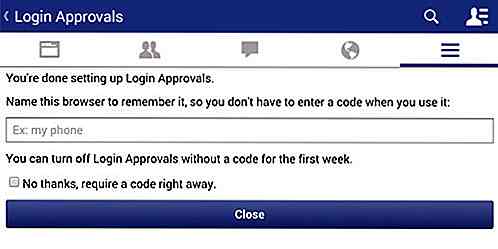
6. Obtenga Códigos del Generador de Código
Si tiene activada la autenticación en dos pasos, probablemente se pregunte dónde obtener el código para iniciar sesión en Facebook . Puede generar el código usando la aplicación de Facebook, y el generador creará un nuevo código cada 30 segundos para asegurarse de que nadie más pueda usar el código. Para acceder a Code Generator, siga estos pasos.
- Abra la aplicación de Facebook > Navicon .
- Toca Generador de Código .
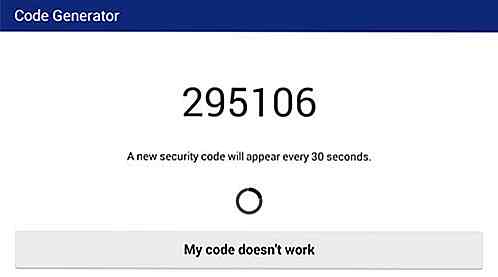
7. Llamada usando llamada gratis
Puede hacer llamadas de voz gratuitas a cualquiera de sus contactos de Facebook, siempre que tengan la aplicación Facebook o Facebook Messenger instalada en su teléfono inteligente. La función de llamada gratuita depende de su conexión de datos, por lo que tanto usted como su amigo deberán estar en línea para poder usarla. Para llamar a su contacto de Facebook mediante llamada gratuita, siga estos pasos.
- Abre la aplicación de Facebook > toca el ícono de Messenger en la esquina superior derecha para abrir Messenger.
- Abra cualquiera de sus contactos y estará en una sala de chat.
- Toque el ícono navicon en la esquina superior derecha y elija Llamada gratuita desde el menú.
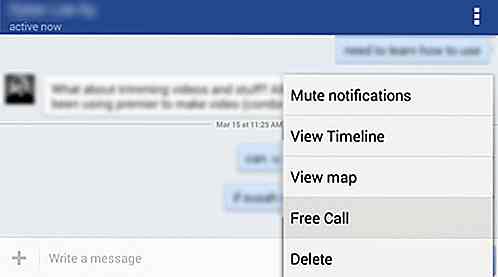
8. Comience un mensaje grupal
Tal vez quiera enviar el mismo mensaje a algunos de sus amigos en Facebook, pero no quiere perder el tiempo enviándoles mensajes individualmente . Bueno, puede iniciar un mensaje grupal e invitar a aquellos que quiera incluir desde la aplicación de Facebook. Para hacer eso, sigue estos pasos.
- Abre la aplicación de Facebook > toca el icono de mensaje .
- Toca Grupo en la parte inferior.
- Toca el nombre de tu amigo para invitarlos al grupo.
- Escribe tu mensaje y toca enviar para crear el grupo.
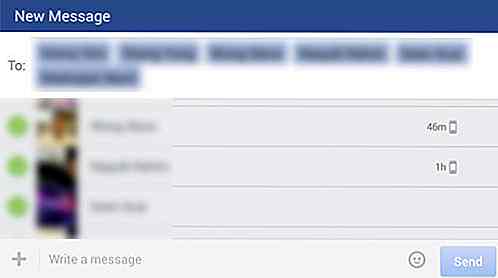
9. Pin Friends You Message con frecuencia
A veces es una molestia buscar el nombre de un amigo en particular al que desea enviar un mensaje. Si tiene amigos a los que envía mensajes con frecuencia y desea poder enviarlos fácilmente, puede seleccionar qué amigos desea anclar en la parte superior de la aplicación Facbook . Por lo tanto, puede tocarlos en el momento en que abre los mensajes y no tiene que perder tiempo buscando. Si estás interesado en hacer eso, tenemos los pasos para ti.
- Toca la aplicación de Facebook > Mensajes .
- Toque EDITAR y toque el signo más para agregar a sus amigos a su lista de favoritos.
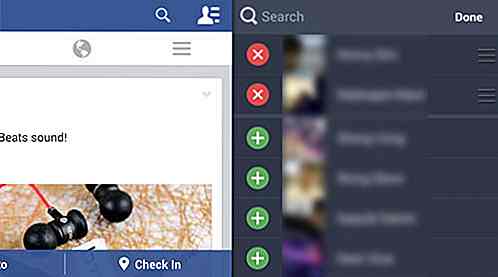
10. Elija su opción de reproducción automática de video
De forma predeterminada, si navega en Facebook utilizando la aplicación oficial, cualquier video que se muestre en su News Feed o Timeline se reproducirá automáticamente . Si desea cambiar eso, especialmente si está conectado a una conexión de datos, puede hacerlo en la página de configuración. Siga los pasos a continuación para elegir su opción de reproducción automática de video.
- Abra la aplicación de Facebook > Presione el botón Menú de su dispositivo y elija Configuración .
- Toque Video Auto-play y elija si desea activarlo, solo Wi-Fi o Desactivado .
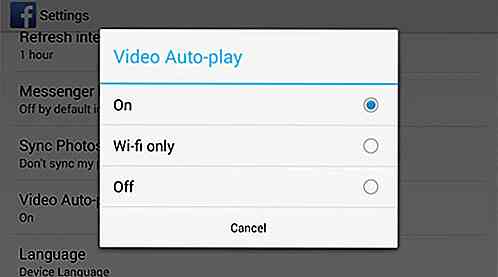
11. Copia cualquier comentario de Facebook
A veces encontrará algunos comentarios que le gustaría compartir con otros, pero no quiere perder el tiempo reescribiéndolo en su teléfono inteligente. Afortunadamente para ti, en la aplicación de Facebook, hay una opción para copiar el comentario y guardarlo en el portapapeles del teléfono para facilitar el acceso. Para hacer eso, sigue estos pasos.
- Abra la aplicación de Facebook y vaya al comentario que desea copiar.
- Toque y mantenga presionado en el comentario para activar el menú y luego seleccione Copiar comentario .
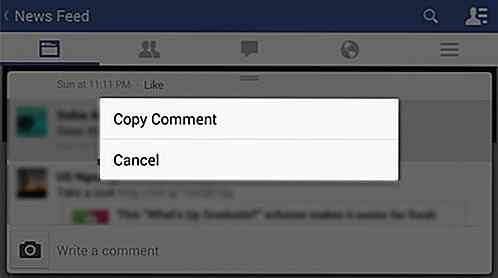
12. Organiza tus favoritos
En la aplicación de Facebook, cuando toca el ícono de navicon, notará que tiene una lista de características de Facebook llamada 'Favoritos'. Puede agregar o eliminar manualmente estas características de la lista. Para organizar tus favoritos, sigue los pasos a continuación.
- Toque en la aplicación de Facebook > Navicon .
- Busque Edit Favorites y tóquelo.
- Toque cualquiera de las funciones en la lista, luego toque Sí para que aparezca en su lista de favoritos.
- Toque Terminar edición en la parte superior para detener la edición.
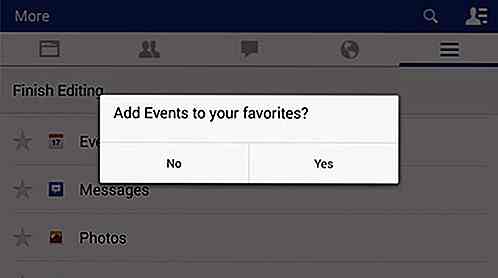
13. Vista previa y edición de fotos antes de subir
Si todavía no lo has notado, la carga de fotos en Facebook es un poco desordenada. Al cargar una foto, la mayoría de los usuarios de Facebook marcarán la foto y tocarán el ícono del lápiz y lo vincularán a su estado. Es posible que algunas personas no se den cuenta de que en realidad puede obtener una vista previa de su foto en su tamaño completo antes de adjuntarla. Solo sigue los pasos a continuación.
- Abra la aplicación de Facebook > Foto .
- Toque la foto que desea cargar en lugar de tocar el botón marcar.
- Su foto se abrirá en su tamaño completo.
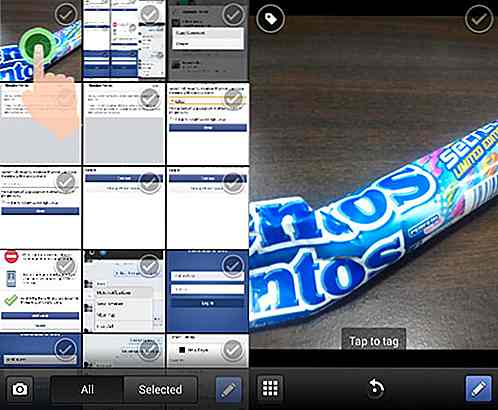
14. Revise las publicaciones etiquetadas
Así que estás cansado de ver a tus amigos de Facebook etiquetándote en una publicación que no deseas que nadie más vea en tu línea de tiempo. Bueno, afortunadamente hay una opción que te permite revisar las publicaciones en las que tus amigos te etiquetan antes de que terminen en tu línea de tiempo . Si está interesado en habilitar la Revisión de línea de tiempo, siga estos pasos.
- Abra la aplicación de Facebook > Navicon .
- Toque Configuración de la cuenta > Línea de tiempo y etiquetado .
- Toca "Revisar las publicaciones de las etiquetas de amigos antes de que aparezcan en tu línea de tiempo". y toca OFF para activarlo.
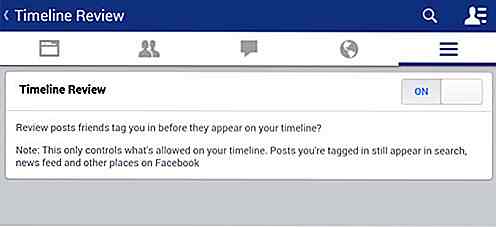
15. Cierre la sesión desde cualquiera de sus sesiones activas de Facebook
Supongamos que olvidó cerrar la sesión de su cuenta de Facebook en la oficina y tiene miedo de que alguien más tenga acceso a ella. No se preocupe, puede elegir eliminar sus sesiones activas desde la propia aplicación de Facebook en cualquier momento. Para hacerlo, sigue el método a continuación.
- Abra la aplicación de Facebook > Navicon .
- Vaya a Configuración de la cuenta > Seguridad .
- Toque Sesiones activas y toque el botón X para forzar el cierre de sesión de las sesiones anteriores.
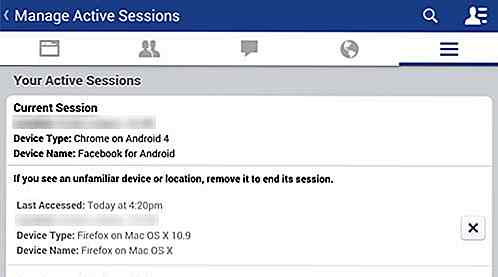
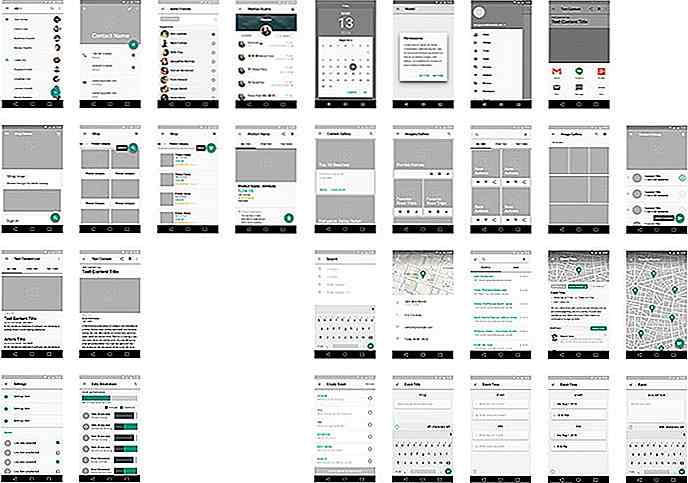
Diez kits de estructura metálica que puedes descargar gratis
Como diseñador, pasará por varios pasos mientras trabaja en su proyecto, desde el diseño de sus ideas en papel, pasando por la creación de wireframes, hasta el refinamiento de su prototipo . Si tienes muchos proyectos, tomará algo de tiempo hacer todo desde cero para cada uno.En este post recopilamos 10 kits de wireframe que pueden asistirlo en el proceso de wireframing . Al

80 mejores efectos de fotos Tutoriales de Photoshop
A todo el mundo le gusta los efectos de las fotos, especialmente los que son fáciles de crear y pueden transformar sus tomas normales en impresionantes obras de arte. Los efectos de fotos nunca pasarán de moda. Adobe Photoshop es una herramienta excelente para editar sus imágenes, así que continúe y aproveche al máximo. Si e